ソフトバンクのiPhone15が届いた後の開通手続きと初期設定
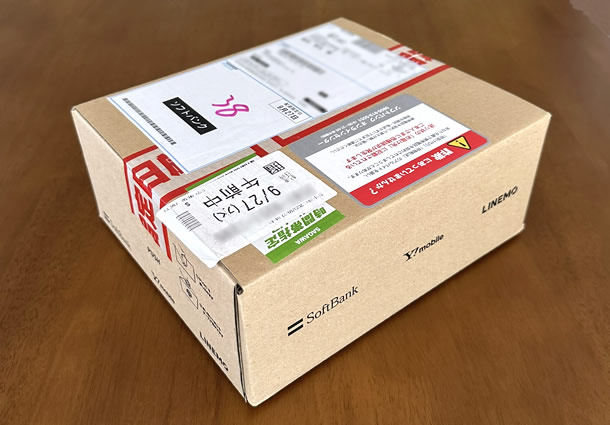
iPhone 15をソフトバンクオンラインショップで購入し、商品が自宅に届いたらまずなにをすればよいのか?郵送物を開封し、iPhone 15を取り出し電源を入れるだけでは、電話もネットも使えません。
手元に届いたiPhone 15を使い始めるには、少なくともiPhone 15をアクティベートして、いくつかの手順を踏む必要があります。とはいえ、これまでスマホを使ったことがある人なら誰にでもできることですし、煩雑な作業があるわけでもありません。購入したiPhone 15をソフトバンクショップに持っていけば店員さんがやってくれると思いますが(有料の場合があります)、わざわざお店に出向くほうが手間がかかります。数分で終わることなので、自分でやってしまいましょう。
= この記事の目次 =
同梱物を確認する

以下は筆者が新規契約でiPhone 15 Pro(eSIM)を申し込んだ際に同梱していたものです。
1. iPhone本体と付属品が入った箱
2. 説明書(eSIMのお手続き)
3. 納品書
4. 広告チラシ
iPhone本体が入った箱の中身を確認する

iPhone 15 Pro
iPhone 15 Proの付属物は以下の通り。
1. iPhone本体
2. SIMトレイ取り外しピン、Appleロゴのシール、説明書が入ったケース
3. Lightning(USBケーブル)
iPhone 12シリーズ以降、それまでiPhoneを購入したら必ず付属していたEarPods(イヤホン)と電源アダプタは付属しなくなりました。
アップルはiPhoneを約30分で最大50%充電することを「高速充電」と定義付けており、iPhone 8以降の機種は高速充電に対応しています。iPhone 15シリーズでは、別売りの「20W USB-C電源アダプタ(2,780円)」を使用すると、iPhone 15 Pro Max / 15 Plusが35分で最大50%、iPhone 15 / 15 Proは30分で最大50%の充電が可能です。
※SIMトレイ取り外しピンは、説明書やAppleロゴのシールとともに小さな白いケースに収納されています。eSIMを申し込んだ筆者のiPhoneにも取り外しピンは付属していました。

SIMカードの取り付け
SIMカードが同梱している方は、台紙から切り離してSIMカードをiPhoneに挿入します。
取り付け手順
SIMカードを台紙から切り離します。SIMカードを指で押し込むと簡単に外れます。

iPhone 15のSIMトレイは本体の左側面にあります。穴が開いている部分にピンをぐっと突き刺すとSIMトレイが外れます。

iPhone 15(iPhone 14や13も)の場合、金色のICチップ部分を上にしてSIMカードをトレイに乗せます。iPhoneの機種によっては、ICチップを下向きにしてトレイに乗せるものもあります。

SIMトレイにSIMカードを乗せたら、SIMトレイをiPhone本体に差し込みます。ピンは必要ないので、指でぐっと押し込むようにしてください。
「SIMの種類」に「eSIM」を選択して申し込みをした場合、iPhoneの初期設定時に自動でeSIMプロファイルがダウンロードされます。
eSIMの自動ダウンロード手順
新しく購入したiPhoneの電源を入れて(右側面のボタンを長押し)初期設定を進めていくと、「モバイル通信を設定中」と表示され、eSIMプロファイルがダウンロードされます。「モバイル通信設定完了」と表示されたらeSIMが有効になります。[続ける]をタップして残りの設定を進めてください。
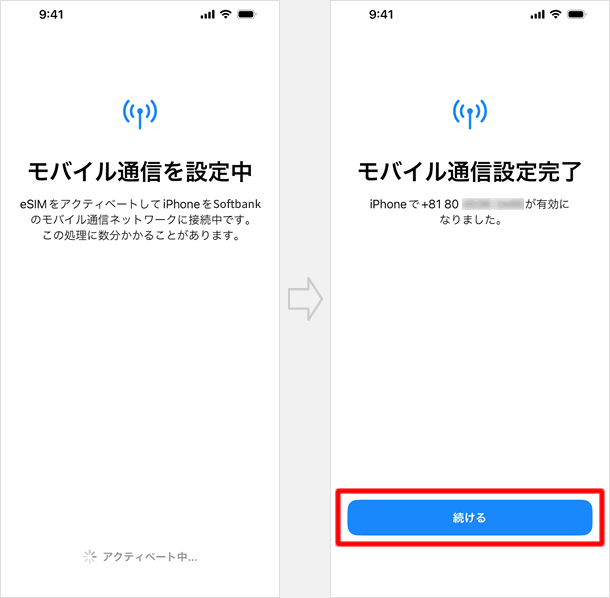
開通(切り替え)手続き
ソフトバクの開通手続きは、ウェブサイトまたは電話で行います。ソフトバンク公式サイトの「商品到着後の設定・開通手続き方法」を見る限り、開通手続きが必要なのは、機種変更の方と他社から乗り換え(MNP)でソフトバンクに転入する方で、SIMカードが同梱している場合です。
なお、SIMカードの出荷から10日以内に切り替え手続きを完了しないと、ソフトバンク側で強制的に切り替え手続きが実施されます。
ウェブサイトから切り替え手続きをする
ソフトバンクオンラインショップにアクセスして切り替え手続きを行います。手続きの受付時間は、機種変更の場合が9時から22時30分まで(年中無休)、乗り換え(MNP)の場合が9時から20時30分まで(年中無休)です。
オンライン切替ページを選択する

公式オンラインショップの商品到着後の設定・開通手続き方法にアクセスします。切替ページは機種変更とMNPで異なるので、[機種変更はこちら]または[のりかえ(MNP)はこちら]を選択します。
必要項目を入力する
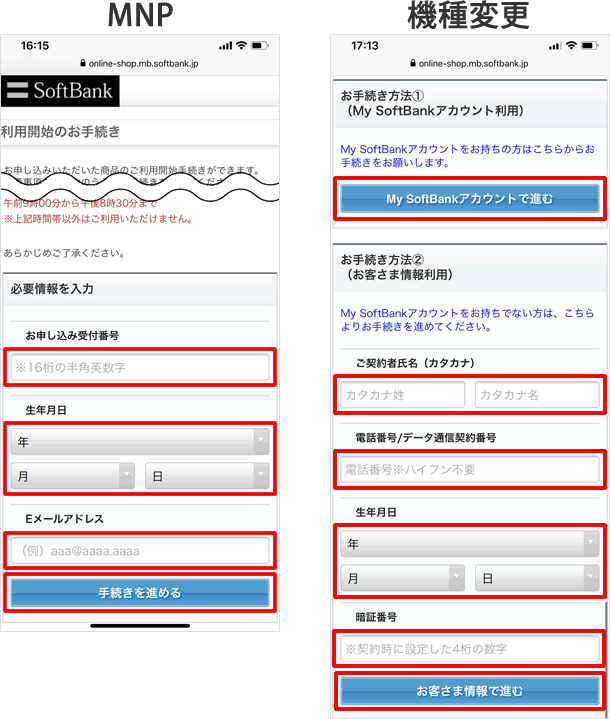
入力項目はMNPと機種変更で異なります。
MNP
・お申し込み受付番号(16桁の半角英数字)
※本申し込み完了後のメールに記載されています。
・生年月日
・Eメールアドレス
※本申し込みの際に登録したメールアドレス。
以上の項目を入力したら[手続きを進める]タップしてください。
機種変更
機種変更の場合、My SoftBankをお持ちの方は[My SoftBankアカウントで進む]をタップ。お持ちでない方は以下の項目を入力してください。
・ご契約者名
・電話番号/データ通信契約番号
・生年月日
・暗証番号
入力したら[お客さま情報で進む]をタップしてください。
確認画面
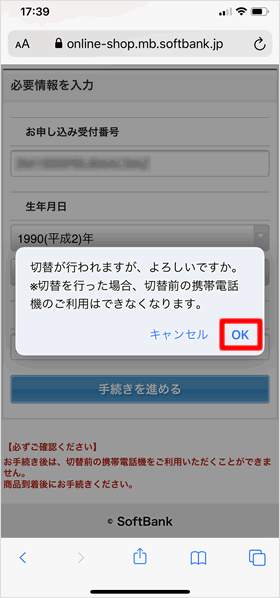
確認画面が表示されるので、[OK]をタップします。
手続き完了
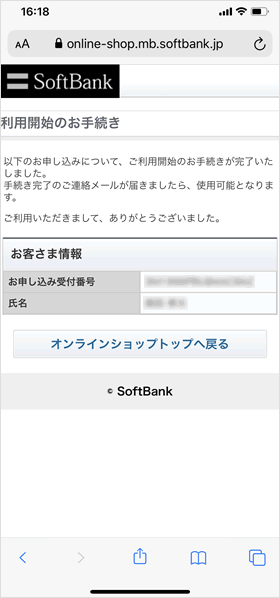
以上で切り替え手続きは完了です。しばらくすると、開通(切替)が完了したことを知らせる「お手続き完了」というメールが届きます。
電話から切り替え手続きをする
以下の番号に電話をかけて、切り替え手続きを行います。
0800-100-2555(自動音声通話)
受付時間は、機種変更の場合が9時から22時30分まで(年中無休)、乗り換え(MNP)の場合が9時から20時30分まで(年中無休)。手続きには、携帯電話番号と4桁の暗証番号が必要です。
⇒ 【公式】電話機切り替え手続き(機種変更・のりかえ(MNP)の方)
iPhoneのアクティベートと初期設定
新しいiPhoneは、電源を入れただけではネットも電話も使えません。iPhoneのアクティベートと初期設定を先にする必要があります。
iPhoneの旧機種からiPhone15に機種変更する方は、クイックスタートを使用するとよりスムーズにデータの移行ができます。
iPhoneの初期設定が終わったら、画面右上に電波の強度を示すアイコンが表示されているかを確認しましょう。まだ表示されない場合、しばらくしてからiPhoneの電源を切り、再起動してみてください。「5G」の表示が出なくても、「4G」と表示されれば問題ありません。
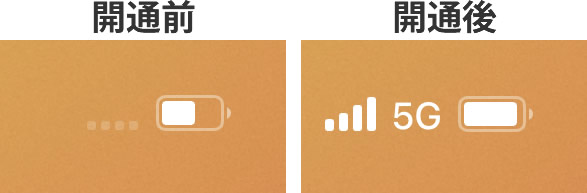
ソフトバンクメールや留守電など、ソフトバンク固有のサービスの設定方法については、以下の記事を参考にしてください。
関連記事
最新情報
| iOS 17.4.1とiPadOS 17.4.1がリリース | 3/22 |
| 楽天モバイルが「最強青春プログラム」を提供、22歳になるまで毎月110ポイント還元 | 3/08 |
| iOS 17.4とiPadOS 17.4がリリース | 3/06 |
| iPhone 16、生成AI対応のSiri導入に向けマイク性能を改良か | 2/21 |
| auが「au海外放題」を提供、海外でデータ通信使い放題 24時間800円から | 2/20 |
| iPhone16 最新情報 これまでにわかっていること まとめ | 2/16 |
| 楽天モバイルが「最強家族プログラム」発表、1回線につき110円割引 最大20回線まで | 2/13 |
| ドコモがiPhone 15を44,000円割引、5G WELCOME割を一部改定 | 2/10 |
| iOS 17.3.1とiPadOS 17.3.1がリリース、バグ修正 | 2/09 |
| Apple、MacまたはiPadの学割購入で最大24,000円分のギフトカード進呈 | 2/03 |
| iPhone 最新情報 | iPad 最新情報 |
